티스토리 포트팅을 만나게 된 이유
처음 티스토리 하고 동영상 보면서 똥인지 된장인지 모르고, 어렵게 했었는데, 티스토로 계정을 하나 더 많들어서 다시 구글 서치를 등록해 보려고 하니 아무것도 할 수 없었다. 하지만 예전보다 더 나아진 점은 블로그 글 작성하고, 구글 서치콘솔을 해야 하고, 네이버 웹마스터를 등록해야 한 다는 것을 알게 된 것만으로도 엄청난 것 같다.
처음에는 티스토리하고 에드센스 연결만 되는 줄 알았는데, 이런저런 일들이 많이 생기는 것 같다.
구글 서치 콘솔 등록 절차
1. 티스토리 주소 URL를 복사한다.
2. 구글 서치 콘솔 로그인한다.
3. 구글 서치 콘솔 좌측 맨 위 상부에 있는 등록자 아래 있는 곳에서 속성 추가하기

4. URL 접두어 창에 티스토리 주소 URL 붙여 넣고 계속을 누른다.
5.구글서치콘솔에서 주는 HTML 테그를 가져온다. 6.

티스토리 설정화면 왼쪽 스킨 편집에서 HTML편집을 선택한다.
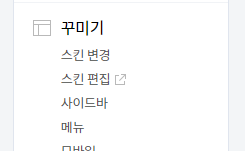
7. 오른쪽 HTML편집을 누르고 창에서 4번 정도 위치에(head - head 사이) 붙여넣기 하면 됩니다.
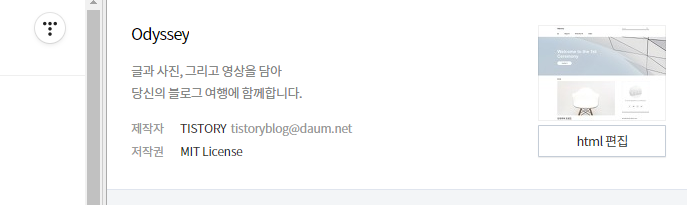

8. 다시 구글 서치콘솔에서 소유권 확인을 누릅니다.
9. 구글 서치콘솔 죄특 카테고리에 있는 sitemap을 선택합니다.
10. 새 사이트맵 추가에 본인 티스토리 주소가 나와 있는 데 , 그 곳에 sitemap.xml 추가
11. 다시 새 사이트맵 추가에 본인 티스토리 주소가 나와 있는 데 , 그 곳에 rss(소문자)l 추가
12. 그럼 rss을 입력한 옆 쪽에 '가져울 수 없음'이라고 나와 있지만 그냥 무시하고 있으면 3일 정도 후에 성공으로 변경됩니다.
결론
구글 서치 콘솔 포스팅을 간단하게 요약해 둔 내용입니다. 위 글대로 화면 보면서 천천히 하면 할 수 있지만, 구글 서치콘솔등록에 대하여 자세히 포스팅된 것이 많이 있으니 참고하면서 공부하시면 될 것 같습니다.
'블로그성장하기' 카테고리의 다른 글
| 티스토리 블로그 다음 최적화 방법 (25) | 2023.03.01 |
|---|---|
| 티스토리 '제목' 설정 팁 (14) | 2023.02.25 |
| 티스토리 글 쓰고 바로 해야 할 일 (15) | 2023.02.23 |
| 티스토리 글 막 쓰면 안돼요 (8) | 2023.02.23 |
| 티스토리 사진 막 넣으면 안돼요. (27) | 2023.02.22 |



